Omogućite CTRL+ALT+Brisanje upita za UAC u sustavu Windows 10
Kontrola korisničkog računa ili samo UAC dio je sigurnosnog sustava Windows koji sprječava aplikacije da unose neželjene promjene na vašem računalu. Za dodatnu sigurnost, možda ćete htjeti omogućiti dodatnu Ctrl + Alt + Del dijalog kada to zatraži UAC.
Oglas
Od sustava Windows Vista, Microsoft je dodao novu sigurnosnu značajku pod nazivom Kontrola korisničkog računa (UAC). Pokušava spriječiti zlonamjerne aplikacije da rade potencijalno štetne stvari na vašem računalu. Kada neki softver pokuša promijeniti dijelove registra koji se odnose na sustav ili datotečni sustav, Windows 10 prikazuje dijaloški okvir za potvrdu UAC-a, gdje korisnik treba potvrditi želi li ih stvarno napraviti promjene. Obično su aplikacije koje zahtijevaju elevaciju povezane s upravljanjem sustavom Windows ili vašim računalom općenito. Dobar primjer bi bila aplikacija Registry Editor.

Omogućavanje ekstra Ctrl +
Alt + Del prompt može pomoći u sprječavanju trojanskog konja ili drugog zlonamjernog softvera u krađi vaših Windows vjerodajnica. Evo kako to izgleda: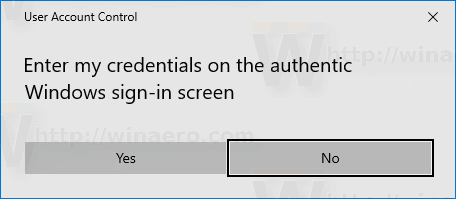
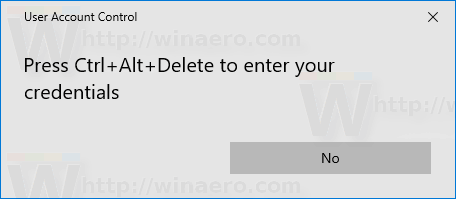
Napomena: Preko RDP veze od vas će se tražiti da pritisnete Ctrl + Alt + Kraj umjesto toga.
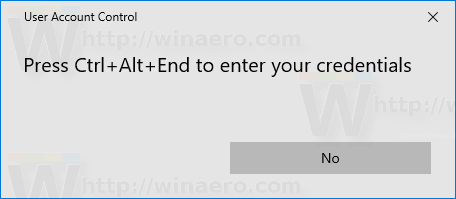
Da biste omogućili prompt Ctrl+Alt+Del za UAC u sustavu Windows 10, učinite sljedeće.
- Otvorena Urednik registra.
- Idite na sljedeći ključ registra:
HKEY_LOCAL_MACHINE\SOFTWARE\Microsoft\Windows\CurrentVersion\Policies\CredUI
Savjet: vidi kako jednim klikom skočiti na željeni ključ registra.
Ako nemate takav ključ, samo ga kreirajte.
- Ovdje stvorite novu 32-bitnu vrijednost DWORD EnableSecureCredentialPrompting. Napomena: čak i ako jeste pokrenuti 64-bitni Windows, i dalje trebate koristiti 32-bitni DWORD kao tip vrijednosti.
Postavite ga na 1 da biste omogućili ekstra Ctrl + Alt + Del dijalog.
- Da bi promjene koje je izvršio podešavanje Registry stupile na snagu, morate ponovno pokrenuti Windows 10.
Kasnije možete izbrisati EnableSecureCredentialPrompting vrijednost da biste onemogućili prompt.
Kako bih vam uštedio vrijeme, napravio sam datoteke registra spremne za korištenje. Možete ih preuzeti ovdje:
Preuzmite datoteke registra
Korištenje uređivača lokalnih grupnih pravila
Ako koristite Windows 10 Pro, Enterprise ili Education izdanje, možete koristiti aplikaciju Local Group Policy Editor za konfiguriranje gore navedenih opcija pomoću GUI-ja.
- Pritisnite Pobijediti + R tipke zajedno na tipkovnici i upišite:
gpedit.msc
Pritisni enter.

- Otvorit će se uređivač grupnih pravila. Ići Konfiguracija računala\Administrativni predlošci\Komponente sustava Windows\Kredencijalno korisničko sučelje. Omogućite opciju politike Zahtijeva pouzdani put za unos vjerodajnice kao što je prikazano niže.

To je to.
Povezani članci:
Napravite povišeni prečac da preskočite UAC prompt u sustavu Windows 10
Kako promijeniti postavke UAC-a u sustavu Windows 10
Gumb Popravi Da onemogućen je u UAC dijalozima u sustavima Windows 10, Windows 8 i Windows 7
Kako isključiti i onemogućiti UAC u sustavu Windows 10

